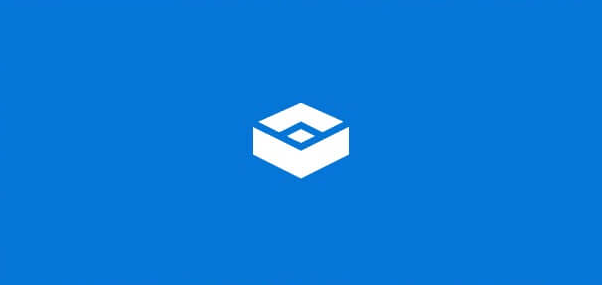スマホとかでこういうSMSきたことがありました
【最終警告書】Yahoo! JAPAN
ご利用料金のお支払いについて。
https://怪しいリンク
【ガス供給停止の予告について】
ガス料金お支払のお願い。
https://怪しいリンク
確実にフィッシングサイトなんですけど。。
開かないけど開きたい怖いもの見たさの貴方
Windows Sandboxで見てやりましょう
(フィッシングサイトは開くだけなら問題ないとは思いますが)
Windows Sandboxの使い方
Windows Sandboxは残念ながら、Windows10以降でエディションはWindows Pro、Windows Enterprise、Windows Educationのみとなっています。
該当するエディションなら検索バーで「windowsの機能の有効化と無効化」と入力すると

という画面になり、そこからwindows sandboxを入力してOKを押します。
(ここで仮想化のエラーになる場合はBIOSで仮想化機能が無効になっているかもしれません)
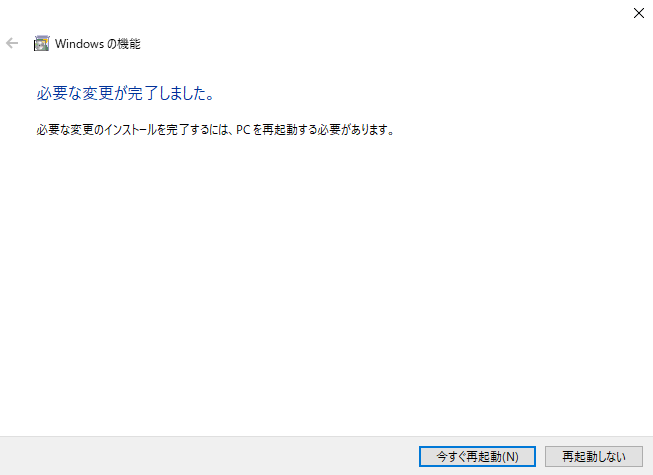
最後に再起動してあげます。
これで検索バーでwindows sandboxと入力すると実行できます。

こんな感じでパソコンの中にもう一台のパソコン(sandbox)が出来上がります。
×でウィンドウを消すとsandbox内のデータすべて初期化してくれます。
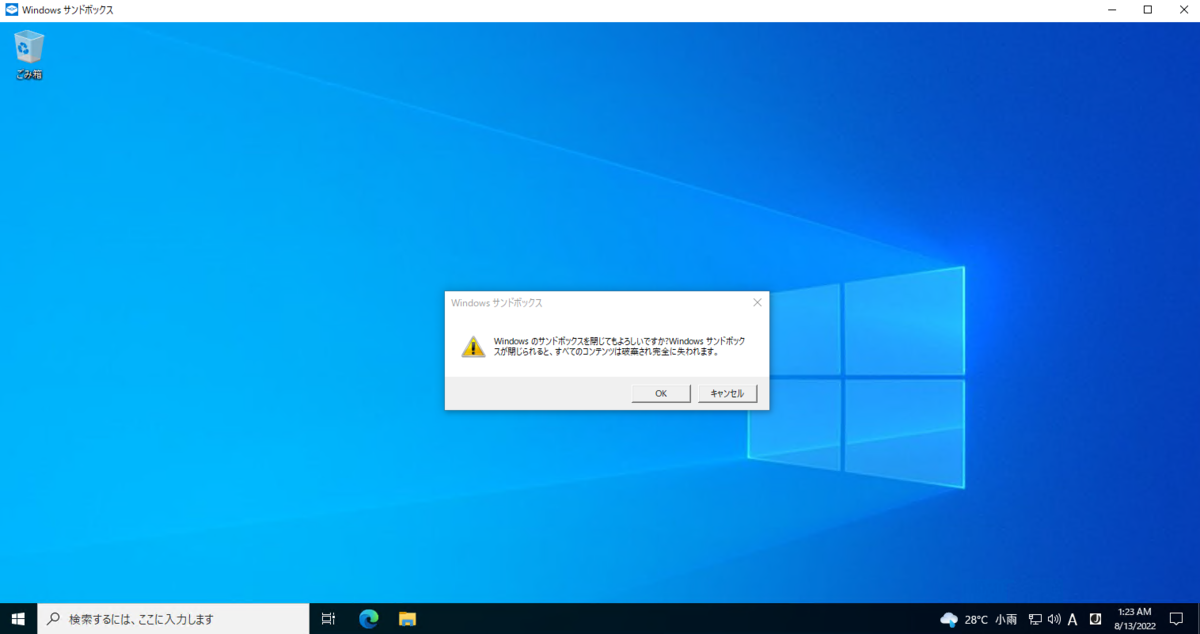
そのためsandboxにウイルスが入っても×を押せば大丈夫なんです。
これでフィッシングサイトをはじめ、怪しいサイトや怪しいexeファイルや怪しいofficeのデータなどいろいろ見てやりましょう!!